Warum werden Dienste in Windows benötigt und welche von ihnen deaktiviert werden kann?

- 2028
- 316
- Mick Agostini
Das Ausschalten verschiedener Prozesse, Löschen zusätzlicher Programme, Benutzer verfolgen hauptsächlich 2 Ziele. Dies ist die Befreiung des zusätzlichen Raums auf der Festplatte sowie die Beschleunigung der Arbeit eines Computers oder Laptops.

Mehrere Prozesse und Dienste laden das System. Je weniger sie funktionieren, desto weniger die Last läuft. Bevor Sie jedoch die Dienste ausschalten, müssen Sie verstehen, was es im Allgemeinen ist und zu welchem vorschnellen Aktion führen kann. Nicht alle Dienste dürfen deaktivieren. Einige von ihnen können im Falle einer Trennung zu schwerwiegenden negativen Folgen führen.
Was ist ein Service
Der Service im Betriebssystem, ob Windows 10 oder Windows 7, wird als verschiedene Anwendungen angesehen, die bestimmte Funktionen im Betriebssystem ausführen. Der Service betritt gleichzeitig mit dem Start des Betriebssystems und Funktionen im Hintergrund in die Arbeit. Sie interagiert nicht mit dem Benutzer selbst.
Um genau herauszufinden, welche Dienste momentan gestartet werden, können Sie den Task -Manager öffnen oder dieselbe Registerkarte im Abschnitt „Administration“ verwenden.
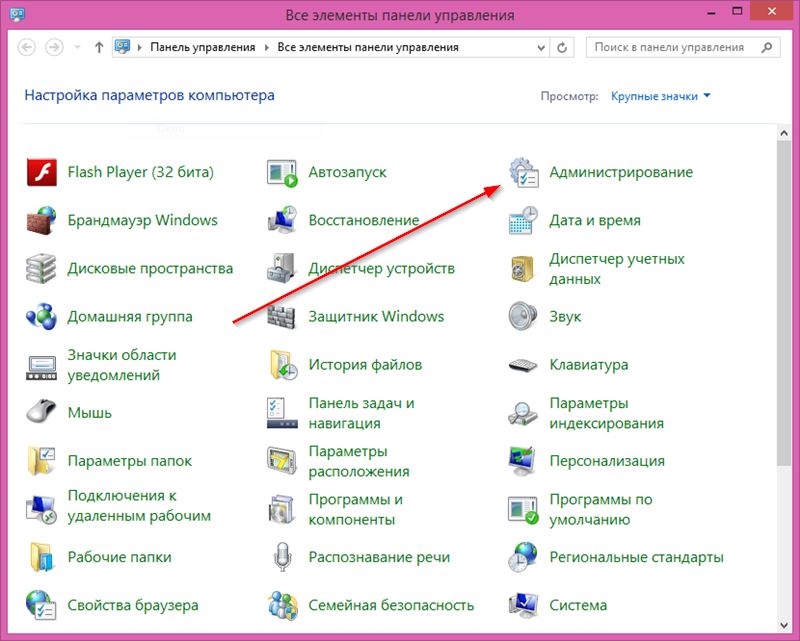
Wenn wir eine verständliche Sprache für alle sprechen, dienen die Dienste als mittlere Verbindung zwischen dem Programm und dem Betriebssystem. Kein einziges Programm und eine Anwendung auf einem Computer funktionieren ohne Dienste. Ein Programm beim Starten und Funktionieren kann mehrere Dienste gleichzeitig nutzen.
In diesem Fall werden die Dienste selbst von einem System oder einer installierten Software erstellt. In der Liste der erweiterten Prozesse können Sie normalerweise Dienste beobachten, die durch Antivirenprogramme, Grafikkarten usw. gebildet werden.
Dies macht weitgehend deutlich, warum Windows -Betriebssysteme Dienste benötigen. Nichts wird ohne sie funktionieren.
Warum schalten Sie sie aus?
Bevor Sie unnötige Dienste in Windows 10 deaktivieren, müssen Sie verstehen, warum Benutzer zu diesem Zweck überhaupt festgelegt sind. Schließlich wurde buchstäblich nur über die Unmöglichkeit der Funktionsweise bestimmter Programme ohne geeignete Dienstleistungen gesagt. Da jedoch nicht alle Programme Benutzer verwenden, benötigen sie keine Dienste.
Es gibt eine bestimmte Liste, von der Dienste in Windows 7 und eine frische Version von Windows 10 möglicherweise trennen können. Ihre Deaktivierung ist mit einem wichtigen Merkmal verbunden.
WICHTIG. Alle Dienste sind Prozesse, die im System funktionieren. Jeder von ihnen verbraucht Ressourcen und frisst den RAM auf.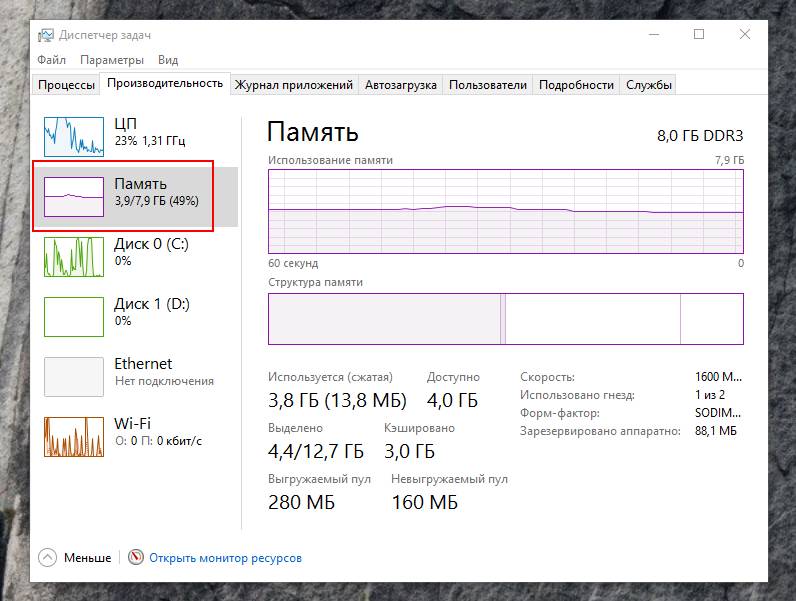
Infolgedessen stellt sich heraus.
Es stellt sich also heraus, dass die Trennung verschiedener Dienste im Rahmen des Windows 10 -Betriebssystems zur Erhöhung der Leistung des Systems, dh des gesamten Computers. Und je mehr Prozesse es deaktiviert ist, desto schneller funktioniert der PC.
Ja, wenn es sich um eine anfänglich leistungsstarke Maschine handelt, verspürt der Benutzer keine besonderen Änderungen. Dies ist jedoch auf schwachen PCs und Laptops gut zu spüren.
Wenn Sie verstehen, dass der Stromausfall wirklich dazu beiträgt, Ihren Computer zu optimieren, und der PC mit Windows 10 schneller arbeiten kann, dann ist es wirklich sinnvoll. Ansonsten ist es besser, keine Risiken einzugehen.
Darüber hinaus direkt zur Frage, welche Dienste möglicherweise deaktiviert werden können, um Windows 10 nicht gleichzeitig zu schädigen und bestimmte Probleme nicht zu provozieren.
Was kann und kann nicht deaktiviert werden
Richtige Trennung von wirklich zusätzlichen Diensten im Rahmen von Windows 10 -Betriebssystemen und alten Versionen sorgt für die Deaktivierung nur der Prozesse, die der Benutzer nicht benötigt, um mit einem PC oder einem Laptop zu arbeiten.
Die Deaktivierung eines bestimmten Dienstes in Bezug auf die Anwendung wird nur unter der Bedingung durchgeführt, dass Sie dieses bestimmte Programm nicht verwenden. Einige von ihnen können ohne Ängste ausgeschaltet werden. Andere werden dringend nicht empfohlen. Dies gilt insbesondere für Dienstleistungen im Zusammenhang mit Antivirus -Software. Wenn Sie sie stoppen, wird das Antivirus selbst in ein hilfloses und nutzloses Werkzeug verwandelt.
Die Liste der verbotenen Deaktivierung sollte Dienste enthalten, die durch Treiberprogramme im Zusammenhang mit Intel, AMD usw. gebildet werden. Außerdem fällt alles, was mit dem Netzwerk zusammenhängt, zu Recht in diese Liste.
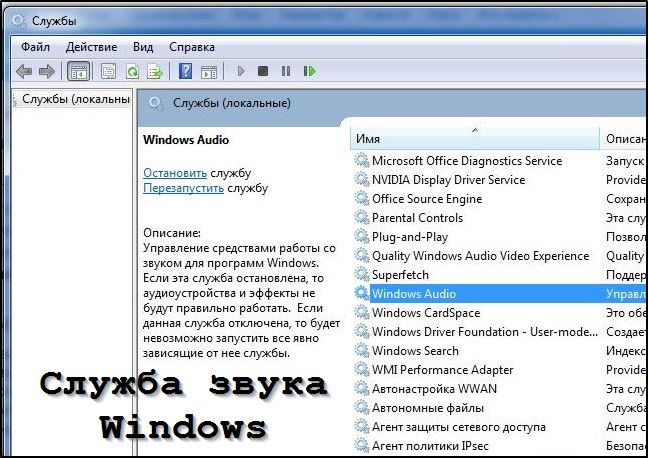
Wenn wir über Systemdienste sprechen, ist die Bedeutung ähnlich. Das, was nicht notwendig ist oder was Sie nicht verwenden, schalten Sie aus. Nicht jeder weiß es, aber es gibt eine virtuelle Maschine in Windows 10 OS. Mit seiner Hilfe wird das Betriebssystem direkt im Betriebssystem selbst eingeführt. Nicht jeder nutzt eine solche Funktion, und daher ist es eine großartige Gelegenheit, eine erhöhte Leistung zu erzielen. Dazu reich.
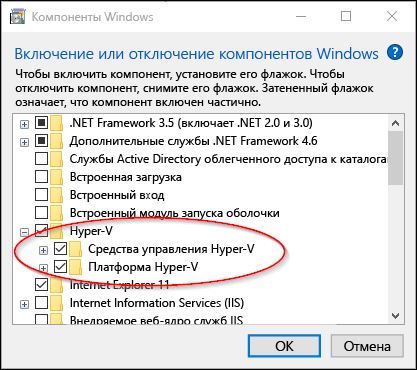
Nachdem Sie sich entschlossen haben, unnötige Dienste auszuschalten und mit Windows 10 auf einem Computer oder Laptop zu arbeiten, können Sie einfach mit einer virtuellen Maschine beginnen. Nachdem Sie mehrere Dienste ausgeschaltet haben, ist es möglich, eine anständige Menge an Ressourcen freizugeben und sie zu wichtigeren und notwendigeren Aufgaben zu lenken.
Mit einer virtuellen Maschine, dh Hyper-V, sind 6 verschiedene Dienste in Windows 10 OS angeschlossen. Nämlich:
- Abschluss der Arbeit als Gast;
- Datenaustausch;
- Virtuelle Maschinen;
- Zeitsynchronization;
- Virtualisierung des Remote -Desktops;
- Pulsservice.
Diese Liste der potenziell unnötigen Dienste im Rahmen von Windows 10 kann in jeder Sequenz deaktiviert werden, die für den Benutzer geeignet ist. Die Hauptsache ist zu überprüfen, ob alle 6 von ihnen getrennt sind.
Wenn Sie nicht mit dem neuesten Laptop arbeiten und daher keinen Fingerabdruckscanner enthält, kann diese Standard für Windows 10 des Dienstes auch sicher getrennt werden. Hier sprechen wir über 3 Dienste:
- Beobachtung von Sensoren;
- Sensorendaten;
- Dienst der Sensoren selbst.
Obwohl hier zuerst empfohlen wird, zu prüfen, ob sich auf der Festplatte Ihres Computers ein Fallcontroller befindet. Sie sind sogar auf einer Festplatte anwesend. Mit diesem Sensor können Sie die Stromversorgung des Laufwerks im Falle eines Computers ausschalten und damit das Risiko eines Datenverlusts minimieren.
Es gibt auch einen biometrischen Service. Es steht in direktem Zusammenhang mit der Arbeit eines Fingerabdrucks -Scanners und ist auch mit dem Verfahren zum Eingeben des Systems über die Kamera verbunden. Wenn der Benutzer nicht die Autorisierungsmethode durch das Gesicht verwendet, um den Computer zu starten, und auch nicht dem Betriebssystem seiner eigenen biometrischen Daten vertrauen möchte, können die vorgestellten Dienste sicher deaktiviert werden.

Wenn Sie darüber nachdenken, wie Windows 10 beschleunigt werden kann, entscheiden sich viele dafür, einfach die verschiedenen unnötigen Dienste ihnen zu deaktivieren. Aber welche von ihnen als überflüssig angesehen werden kann, die Frage ist weitgehend individuell.
Diejenigen, die sich um das Problem der Netzwerksicherheit kümmern, können ohne Zweifel auf einmal die Deaktivierung mehrerer Dienste gleichzeitig fortfahren:
- Geographische Lage. Mit seiner Hilfe kann das System Ihre aktuellen geografischen Koordinaten bestimmen, wonach verwandte Anwendungen, Programme usw. relevante Informationen erhalten.
- Funktionsdienste für vernetzte Benutzer und Telemetrie. Im Allgemeinen wird empfohlen, es auszuschalten, da das Betriebssystem in vielerlei Hinsicht seine Benutzer überwacht.
- Sekundärer Eingang.

- Fernregistrierung.
- Netbios Support -Modul.
- Hilfsdienst.
Alle letzten Abschnitte beziehen sich auf Remote -Arbeit und Fernzugriff.
Es gibt einige weitere Beispiele, die Sie ausschalten können und gleichzeitig keine Angst haben, das Betriebssystem zu schädigen.
- Fax. Relevant für diejenigen, die bei der Arbeit mit einem Computer oder Laptop kein Fax verwenden.
- Siegel. Wir sprechen über den Druck von Dispatcher. Wenn der Drucker nicht mit dem Computer verbunden ist, gibt es in der Arbeit dieses Hintergrundprozesses keinen Sinn.
- Bitlockers Verschlüsselung. Когда фнкция шифрования накоаwohl A.
- Xbox Live -Service. Wenn der Benutzer nicht der Xbox Live -Abonnent ist und er keine Microsoft -Spielekonsole hat, ist dieser Service natürlich überflüssig und unnötig.
- Bluetooth -Unterstützung. Es ist logisch, dass Bluetooth auf dem Computer nicht verwendet wird. Der Hintergrundprozess für seinen Betrieb kann zuversichtlich deaktiviert werden.
- Allgemeiner Zugang zum Internet. Der Dienst heißt ICS. Es ist sinnvoll, es nur aktiv zu lassen, wenn der Laptop als Werkzeug zum Verteilen des Internets mithilfe der Wi-Fi-Technologie verwendet wird. In anderen Situationen wird es nicht benötigt.
- Schlüsselisolierung. In den meisten Fällen schaltet es sich ohne Zweifel aus. Es ist nur unter der Bedingung relevant, dass dies oder dass kryptografische Geräte mit dem Computer verbunden sind. Und das ist nicht so häufig.
- Kundenlizenz. Wenn Sie den Microsoft Store nicht verwenden, wird der präsentierte Service bedeutungslos und unnötig.
Was daraus benötigt und was nicht, entscheidet jeder Benutzer individuell. Das Herunterfahren hängt direkt davon ab, welche der Dienste erforderlich sind und was überhaupt nie verwendet wird.
Möglichkeiten zum Ausschalten
Weiter zur Frage, wie Sie diesen oder diesen Dienst in Windows 10 entfernen können.
5 verschiedene Wege sind hier gleichzeitig verfügbar. Sie werden mit Hilfe von Folgendes verwirklicht:
- Servicemenü;
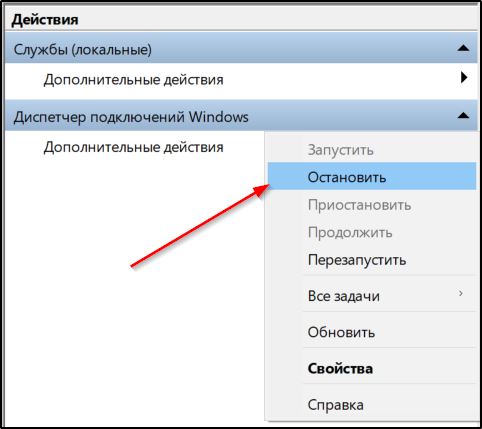
- Power Shell;
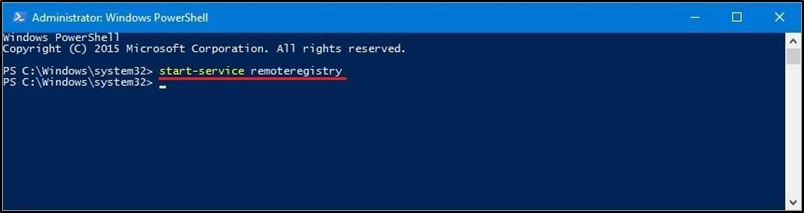
- Befehlszeile;
- Systemkonfiguration;
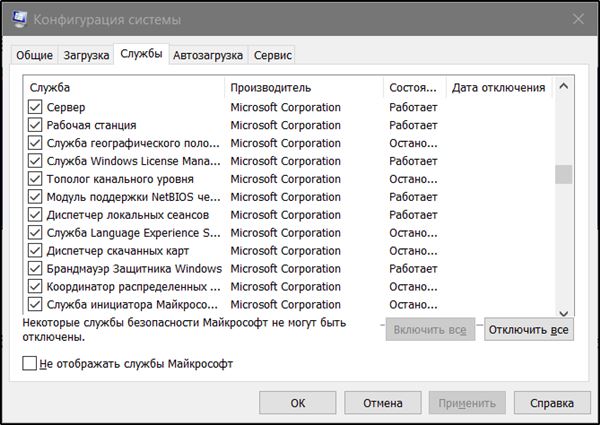
- Spezielle Programme.
Bevor Sie unnötige Dienste in Windows 10 deaktivieren, müssen Sie jede präsentierte Methode berücksichtigen und die bequemste und geeignete für sich selbst auswählen.
Servicemenü
Die am einfachsten und am besten zugänglichsten für die unabhängige Entfernung von Diensten in Windows 7 und eine frische und relevantere Version von Windows 10 über das entsprechende Menü. Es reicht aus, um die gewünschte Registerkarte zu öffnen und den Prozess zu deaktivieren.
Da das Abschalten der Dienste am häufigsten durchgeführt wird, um die Leistung zu steigern, und in Windows 10 die meisten unnötigen Prozesse, ist es logischer, einen Anfängerbenutzer mit dieser Methode zu starten.
Um unnötige Dienste zu deaktivieren, die im Hintergrund in Windows 10 gestartet werden, benötigen Sie:
- Starten Sie "Task Manager". Klicken Sie dazu einfach mit der rechten Schaltfläche auf die Taskleiste und gehen Sie zum Abschnitt "Task -Manager". Oder drücken Sie die Kombination aus Strg, Alt und Löschen der Tasten.
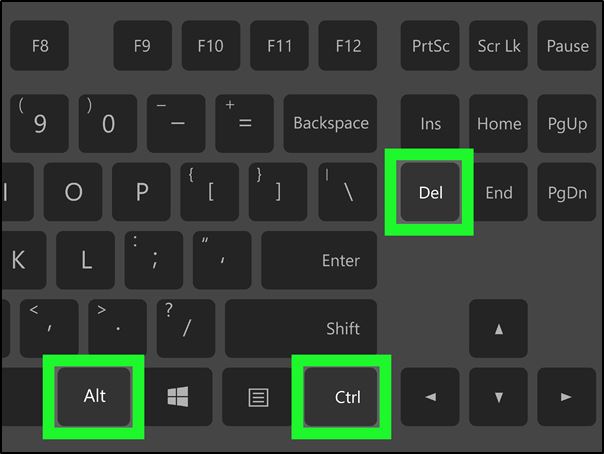
- Öffnen Sie die Registerkarte "Service" und klicken Sie unten auf die Schaltfläche "Service öffnen". Es ist sofort wichtig zu verstehen, dass es nutzlos ist, sie mit dem Dispatcher zu stoppen. In zukünftigen Neustart des Betriebssystems schalten sie sich wieder ein.
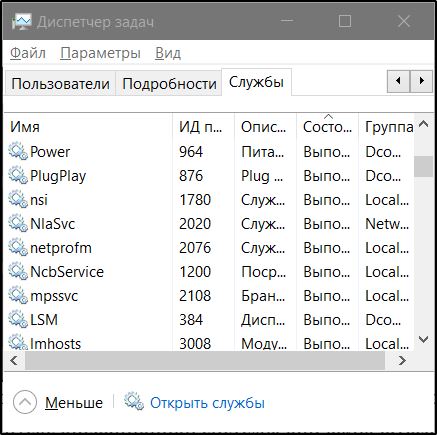
- Klicken Sie auf meinem Computer auf die rechte Schaltfläche und gehen Sie zur Registerkarte "Management". Wenn hier ein neues PC -Steuerfenster geöffnet wird, klicken Sie auf die Registerkarte "Dienst und Anhang" und wählen Sie dann direkt den "Dienst" aus.
- Auf diese Weise können Sie alle Prozesse öffnen, die als Teil des Betriebssystems funktionieren. Sie können sich über den aktuellen Status der Aktivität informieren, indem Sie sich die Registerkarte „Status“ ansehen. Wenn es "ausgeführt" dargestellt wird, ist dieser Prozess aktiv und kann es möglicherweise deaktivieren.
- Um den nicht verwendeten Dienst zu deaktivieren, wird der Cursor zum Namen gebracht und ein Doppelklick wird gemacht. Ein neues Fenster wird angezeigt, in dem Sie nur auf "Stopp" klicken müssen.
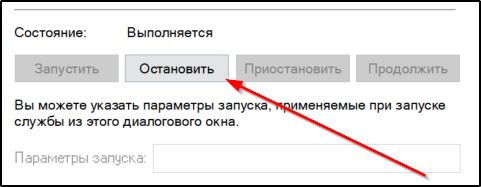
- Es wird erwartet, dass sich der Status zu "gestoppt" ändert. Im Gegensatz zum Element "Starttyp" müssen nun die Option "getrennt" aus der Drop -Down -Liste ausgewählt werden.
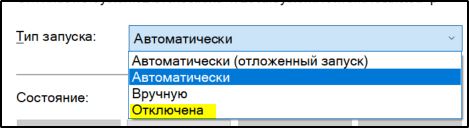
Es bleibt nur, die Änderungen mit der entsprechenden Taste anzuwenden und die Arbeiten durch Drücken von OK zu vervollständigen.
Analogie sind all diese Dienste, die der Benutzer als unnötig und unnötig angesehen hat, getrennt.
Power Shell
Die nächste Methode, mit der Sie zum Menü gehen können, in dem aktive und erschwingliche Dienste unter Windows 10 zur nachfolgenden Trennung angezeigt werden, bietet die Verwendung des PowerShell -Tools.
Tatsächlich ist dies eine verbesserte Befehlszeile, die eine große Anzahl von Funktionen und Modi unterstützt. Aufgrund der Fähigkeiten von PowerShell können Sie auch die Dienste ausschalten.
- Öffnen Sie das Startmenü und geben Sie das Wort "Power" in der Suchzeile ein, bis Sie das PowerShell -Tool in der Liste der Optionen sehen.
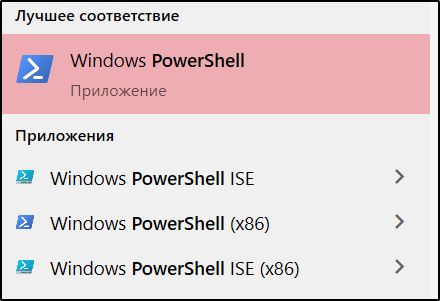
- Starten Sie die Anwendung im Namen des Administrators, indem Sie auf die rechte Taste klicken und die entsprechende Zeile aus dem geöffneten Menü drücken.
- Schreiben Sie den Befehl Get-Service auf. Auf diese Weise können Sie alle Dienste anzeigen, die im Rahmen des Betriebssystems verfügbar sind.
- Die Liste zeigt alle Prozesse an, unabhängig von ihrem aktuellen Aktivitätsstatus.
- Wenn „Running“ gegenüber dem Dienst geschrieben ist, wird es durchgeführt und derzeit gestartet. Das Wort "gestoppt" zeigt den getrennten Prozess an.
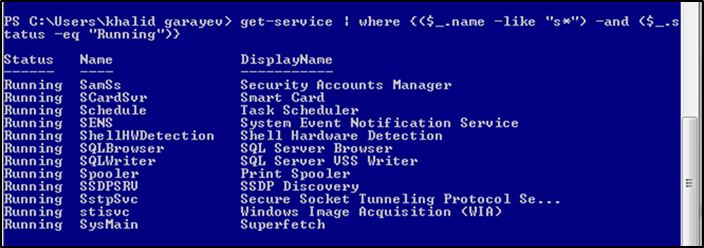
- Um die Arbeit eines bestimmten Dienstes zu stoppen. Darüber hinaus in der Form, in der es im "PowerShell" -Ffenster angezeigt wird.
Seien Sie darauf vorbereitet, dass beim Versuch, zu deaktivieren. Dies bedeutet die Unfähigkeit, den Prozess zu deaktivieren, da er mit anderen erweiterten Anwendungen verbunden ist.
Befehlszeile
Viele nutzen weiterhin aktiv die Funktionen der Befehlszeile. Dies ist auch ein effektives Werkzeug.
Um es zu starten, können Sie gleichzeitig auf Win und X klicken. Das Fenster wird geöffnet, an dem Sie die "Befehlszeile (Administrator) auswählen müssen".
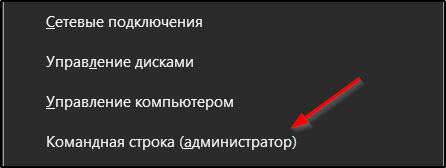
Ein Befehlszeilenfenster wird auf dem Computerbildschirm angezeigt, der den Net -Stopp vorschreibt, und über die Lücke im Namen des Dienstes selbst.
AUFMERKSAMKEIT. Wenn in PowerShell der Befehl "Stop-Service" durch den Bindestrich geschrieben wird, dann wird in der Befehlszeile in der Phrase "Net Stop" der Bindestrich nicht benötigt.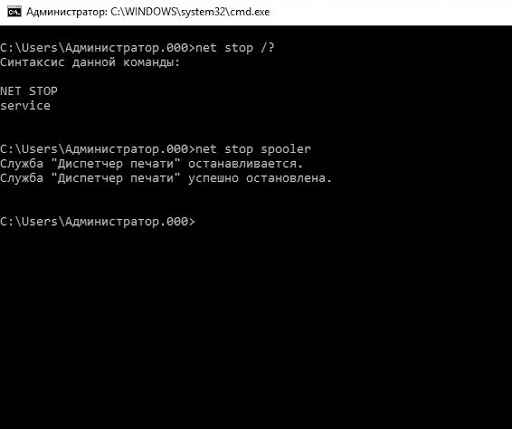
Wenn Sie sich der Richtigkeit des Namens des nicht verbundenen Dienstes nicht sicher sind, öffnen Sie einfach die Registerkarte "Administration".
Systemkonfiguration
Eine andere Möglichkeit, sich auszuschalten.
Hier müssen Sie auf die Kombination von Win und R klicken. Schreiben Sie im angezeigten Fenster MSConfig und klicken Sie auf OK. Öffnen Sie nun die Registerkarte "Service", auf der alle für Ihr Betriebssystem relevanten Prozesse angezeigt werden.
Das Deaktivieren von ihnen ist extrem einfach. Sie müssen nur die Schecks gegenüber den Namen der Dienste entfernen, die Sie nicht benötigen. Dann endet die Schaltfläche „anwenden“ und der Vorgang endet mit dem Klick auf die Taste "OK".
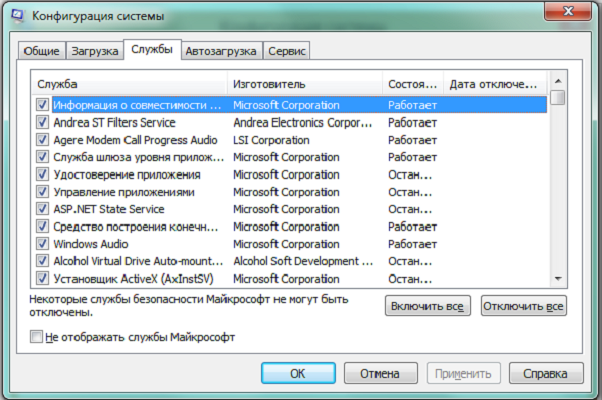
Dritte Programmprogramme
Entweder können Sie das Programm verwenden, um die Dienste in Windows 10 schnell zu trennen. Sie beseitigt die Notwendigkeit, manuell zu suchen und zu deaktivieren.
Ein auffälliges Beispiel für eine effektive Software für die dritte Partie ist das einfache Service -Optimiererprogramm. Es ist kostenlos und ermöglicht es Ihnen, in nur wenigen Klicks alles auszuschalten, was unnötig ist.
Das Programm erfordert keine Installation. Nach dem Start im Fenster wird eine Liste von Diensten gebildet, die in einem von mehreren Modi getrennt werden kann.
Optimale Lösung für einen Anfänger. Darüber hinaus gilt die Verwendung einer solchen Software als sicherer als manueller Abschaltung, bei dem Sie überschüssig sind und die Leistung des Betriebssystems erheblich beeinträchtigen können.
Wie können Sie den Diensten getrennt haben, bevor Sie bevorzugt werden?? Warum genau zu ihm? Erzählen Sie uns von Ihrer eigenen Erfahrung. Wie ernst hat sich die Leistung des Computers und des Betriebssystems geändert und die Dienste ausgeschaltet?
Abonnieren, Kommentare hinterlassen und Ihre eigenen relevanten Fragen stellen!
- « Eliminierung von Fehlern unter Windows 10 mit FixWin
- Die Korrektur des Fehlernamens des Benutzers ist im Spielmarkt nicht verfügbar »

